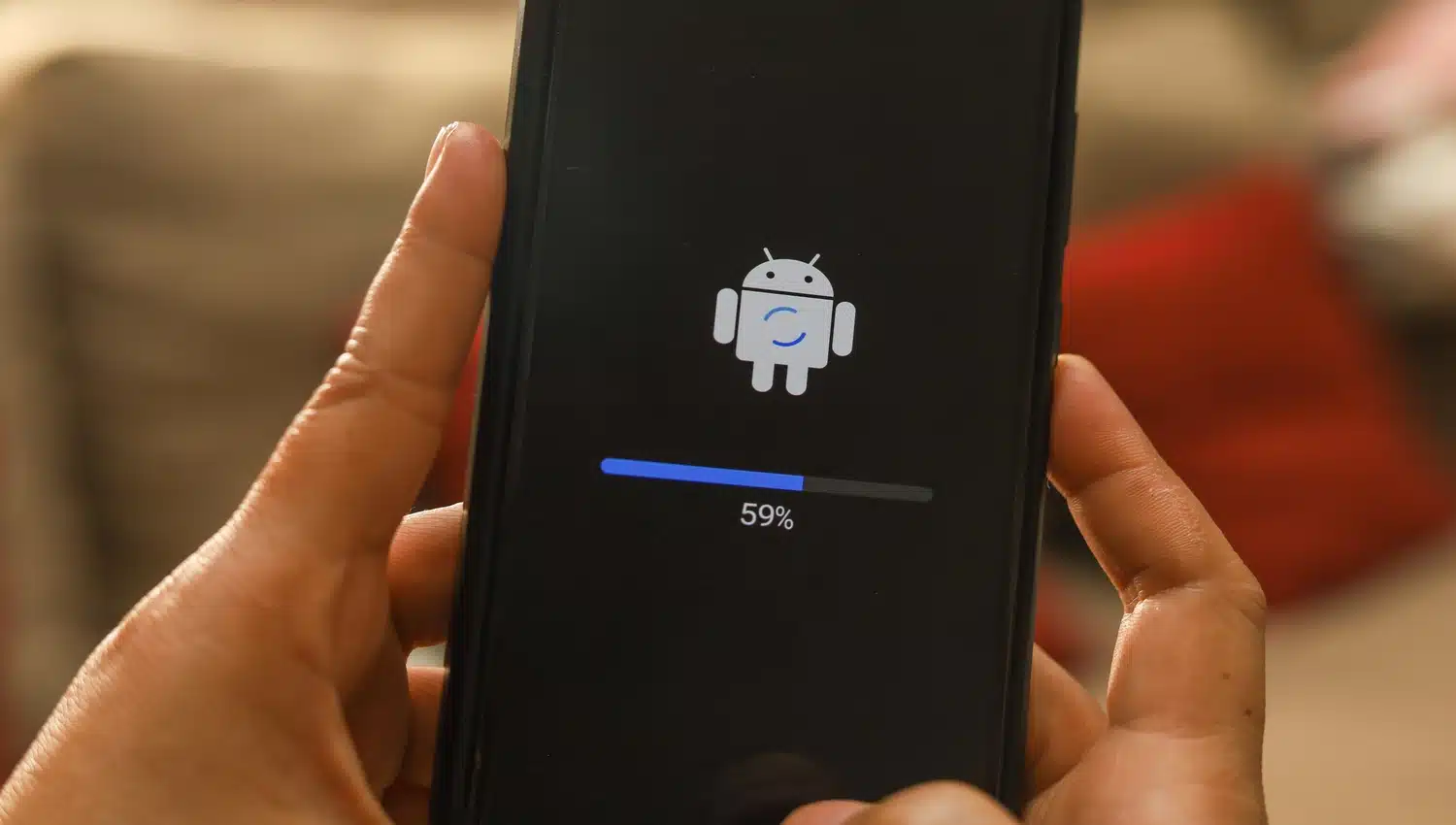Tecnologia
Android lento? Diga adeus a travamentos com esta dica simples
Cansado de se estressar com travamento do celular? Veja essa dica simples que deixará seu Android mais rápido e até liberar memória do aparelho.

Se você percebe que seu smartphone Android está ficando lento e com pouco espaço de armazenamento, não se preocupe!
Temos uma dica simples e prática que pode ajudar a resolver esses problemas e deixar seu dispositivo mais rápido e eficiente.
Siga este passo a passo para liberar espaço na memória do seu telefone e melhorar o desempenho.
Aprenda como deixar seu dispositivo ainda mais rápido com esta dica simples – Imagem: Andri Wahyudi/Shutterstock
Dicas para manter o Android rápido e atualizado
Além de limpar o cache e os dados armazenados no navegador, existem outras medidas que você pode adotar para manter seu Android rápido e atualizado.
Uma delas é manter o sistema operacional do seu dispositivo sempre atualizado, instalando as atualizações de software mais recentes disponibilizadas pelo fabricante.
Essas atualizações muitas vezes incluem correções de bugs, melhorias de desempenho e novos recursos que podem ajudar a otimizar o funcionamento do seu smartphone.
Além disso, evite sobrecarregar o dispositivo com aplicativos desnecessários, desinstalando ou desativando aqueles que você não utiliza com frequência.
Ao seguir essas dicas simples, você pode garantir que seu Android fique rápido, eficiente e atualizado para todas as suas necessidades.
Passo 1 — Abra o Google Chrome
Para começar, abra o aplicativo do Google Chrome em seu dispositivo Android. Você pode encontrá-lo facilmente em sua tela inicial ou na lista de aplicativos.
Passo 2 — Clique nos 3 pontinhos do canto superior direito
No canto superior direito da tela, você verá três bolinhas empilhadas verticalmente.
Clique nelas para abrir o menu de opções do Google Chrome.
Passo 3 — Vá até ‘Configurações’
Dentro do menu de opções, role para baixo e encontre a opção “Configurações”.
Toque nela para acessar as configurações do navegador.
Passo 4 — Selecione ‘Configurações do site’
Dentro das configurações, role para baixo até encontrar a seção “Configurações do site”.
Esta seção permite que você gerencie as configurações específicas do site no navegador.
Passo 5 — Clique em ‘Dados armazenados’
Dentro das configurações do site, você verá várias opções relacionadas aos dados armazenados pelos sites que você visita.
Clique na opção “Dados armazenados” para visualizar e gerenciar esses dados.
Passo 6 — Escolha ‘Excluir todos os dados’
Dentro da seção de dados armazenados, você terá a opção de excluir todos os dados armazenados pelos sites que você visitou.
Selecione essa opção para limpar o cache e os dados temporários do navegador. Após excluir todos os dados armazenados, você liberará espaço na memória do seu dispositivo Android.
Isso não apenas ajudará a liberar espaço de armazenamento, mas melhora o desempenho do seu celular, deixando-o mais rápido e responsivo.
Com apenas alguns cliques simples no Google Chrome, você pode liberar espaço na memória do seu smartphone Android e melhorar seu desempenho.
Limpar o cache e os dados armazenados pelo navegador é uma maneira rápida e eficaz de otimizar seu dispositivo e garantir que ele funcione sem problemas.
Experimente este método hoje e desfrute de um Android mais rápido e eficiente!

-
Economia1 dia atrás
Herdeiros têm direito a R$ 2 bilhões esquecidos, mas ainda não foram sacar
-
Automobilística1 dia atrás
Carro elétrico vietnamita pode chegar ao mercado brasileiro por menos de R$ 60 mil
-
Finanças19 horas atrás
Recebeu dinheiro por engano? Cuidado! Pode ser o golpe do ‘Pix errado’
-
Finanças2 dias atrás
De alimentação a semijoias: 12 franquias acessíveis para empreender em família
-
Finanças2 dias atrás
Quanto tempo falta para sua aposentadoria chegar? Veja como calcular sem esforço
-
Tecnologia21 horas atrás
iPhone 16 lidera vendas globais de smartphones; veja ranking completo
-
Economia1 dia atrás
Brasileiros ganham mais tempo para solicitar valores da época Collor
-
Imposto de Renda - IRPF24 horas atrás
Não entreguei a declaração de IR no prazo: e agora?